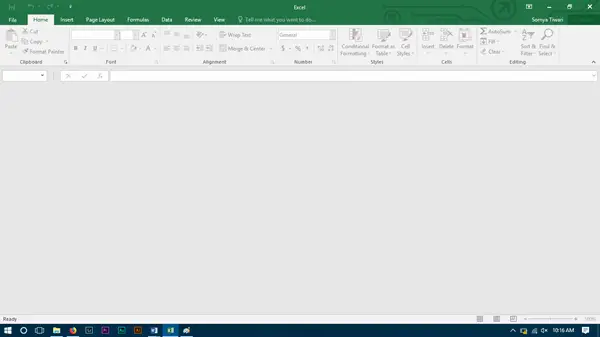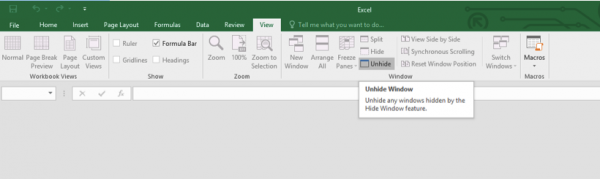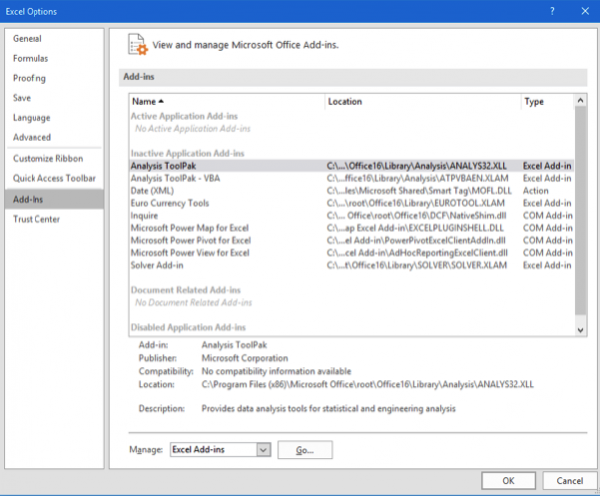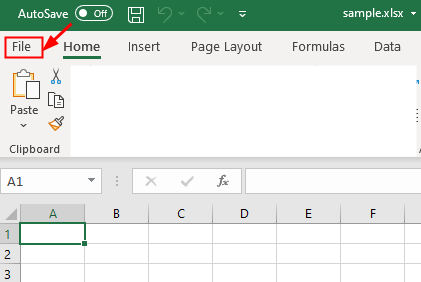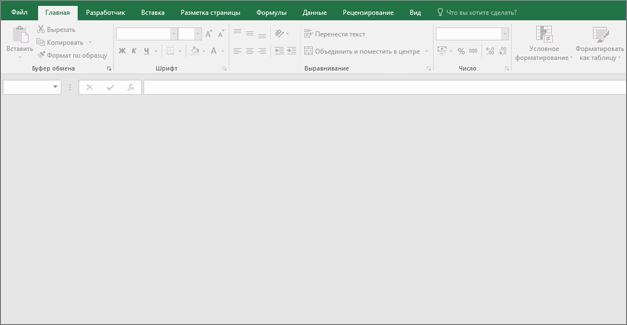Download PC Repair Tool to quickly find & fix Windows errors automatically
It is quite irritating when software malfunctions and doesn’t open the files on the very first go. Microsoft’s datasheet managing app the Microsoft Excel which is one of the most sought-after data tabulation tools could face such issues at times. These can be solved by some basic troubleshooting.
At times, when you double-click on the Excel file, the MS Excel software will open as usual, and you will expect your document to be there, but instead, it may open a blank window without any Spreadsheet inside it. If Microsoft Excel opens a blank grey document or worksheet for you, then here are a few things you could do to fix the problem.
There is something that might be blocking the software to open up the spreadsheet, and it is instead opening a greyed out interface. Most of the options in the ribbon are blocked out since these features usually don’t function without actually opening a document.
There is no straight-ahead solution that you can try, and your work will be done without any further step to do. You will have to try the hit and trial error where your issue can be solved in the very first go, or you might have to follow each solution till the last one to get rid of the same. The solutions are mostly targeted for Microsoft Excel 2016, but if you are facing issues with any other version, then you can try for those also.
1] Start DDE
DDE stands for Dynamic Data Exchange; it is used to inform the particular software that a file with the extension you support is requested to open. If DDE is turned off in MS Excel then Excel will open but will not be loading the spreadsheet you must be expecting, in order to check the same follow the steps:
- Start Microsoft Excel
- In the File Ribbon click on Options
- Head over to the Advance Section
- Scroll to General Group of Preferences on the page; it will be towards the bottom end of the page.
Do check if “Ignore other applications that use Dynamic Data Exchange” is unchecked. If it is checked then uncheck the same.
2] Try Hide/Unhide Spreadsheet
In View panel you have the option to hide a spreadsheet, sometime it might be ticked, and you are not viewing the spreadsheet which is open, so do check with the same in the View Ribbon.
3] Check Add-Ins
Add-Ins are different functionalities added to the software; these may interfere with normal functioning of Excel, do check if you added any in recent which is causing the problem.
Open-File Ribbon and head to options. From the side panel select Add-ins. If there is an active add-in turn off one by one, and check if the issue is solved.
For instance, if you see a MySQL for Excel add-in, uncheck it and see. It has been known to help.
4] Check Fie Associations
Open Windows 10 Settings > Apps > Default apps and check the file association for Excel documents. Windows 8/7 user can use the Control Panel. If you need to fix file associations, use our free File Association Fixer to do it easily.
5] Toggle Hardware Accelerations off
Open-File Ribbon and head to Options. Next, load the Advance Tab from the side panel and scroll down to search for Display Group and check “Disable hardware graphics acceleration”.
6] Repair Office installation
If all the above option doesn’t work, then you must try to repair Office, either online or offline, this will solve your issue, and if still your issue is not resolved then you must try reinstalling MS Office after a Clean Uninstall.
These are some of the solutions for the Issue with Microsoft Excel, if you have found any other solution do let us know in the comment section below.
Mahit Huilgol is a Windows enthusiast, a blogger & a keen follower of everything Microsoft. He loves to keep a track of the Windows ecosystem and enjoys covering Windows 10 features & freeware.
Много раз видно, что когда вы пытаетесь открыть файл Excel, Excel открывается. Но, пусто. Если вы видите, что содержимого нет, не паникуйте, это не значит, что содержимое стерто. Существуют способы восстановления данных.
Эта проблема возникает, когда вы пытаетесь открыть файл Excel, несовместимый с функцией защищенного просмотра Excel. Поэтому вместо открытия документа он просто отображает пустое окно Excel.
В сегодняшней статье будут рассмотрены различные способы исправления Microsoft Excel, показывающего пустое серое окно вместо открытия документа.
Исправление 1. Отключите параметр «Игнорировать DDE для других приложений».
Шаг 1: Откройте приложение MS Excel (не тот файл Excel, у которого возникли проблемы с открытием) и щелкните пустой документ.
Шаг 2: В верхнем меню нажмите «Файл».
Шаг 3: Нажмите «Дополнительно», а затем выберите «Параметры».
Шаг 4. В окне «Параметры Excel» с левой стороны нажмите «Дополнительно».
Шаг 5. Прокрутите вниз и найдите раздел «Общие».
Шаг 6. В разделе «Общие» снимите флажок «Игнорировать другие приложения, использующие динамический обмен данными (DDE)».
Шаг 7: Нажмите ОК
Шаг 8: Закройте приложение MS Excel
Шаг 9: Теперь попробуйте открыть файл Excel, который не открывается.
Исправление 2: отключить аппаратное ускорение
Шаг 1: Откройте приложение MS Excel и щелкните пустой документ (не файл Excel, который не открывается).
Шаг 2: В верхнем меню нажмите «Файл».
Шаг 3: Нажмите «Дополнительно», а затем выберите «Параметры».
Шаг 4. В окне «Параметры Excel» с левой стороны нажмите «Дополнительно».
Шаг 5. Прокрутите вниз и найдите раздел «Дисплей».
Шаг 6. В разделе «Дисплей» установите флажок «Отключить аппаратное ускорение графики».
Шаг 7: Нажмите кнопку «ОК».
Проверьте, помогает ли это. Если нет, попробуйте следующее исправление.
Многие пользователи сообщают, что они исправили проблему с помощью этого простого исправления.
Шаг 1: Откройте приложение MS Excel и откройте пустой документ.
Шаг 2: Сохраните этот файл под любым именем по вашему выбору.
Шаг 3. Сверните этот документ и игнорируйте его.
Шаг 4: Теперь откройте проблемный файл Excel. Вы должны увидеть открытие файла.
ПРИМЕЧАНИЕ. Не закрывайте пустой документ, который вы создали.
Исправление 4. Проверьте, не вызывают ли какие-либо надстройки проблему.
Шаг 1: Откройте приложение MS Excel (не тот файл Excel, у которого возникли проблемы с открытием) и щелкните пустой документ.
Шаг 2: В верхнем меню нажмите «Файл».
Шаг 3: Нажмите «Дополнительно», а затем выберите «Параметры».
Шаг 4. В окне «Параметры Excel» слева нажмите «Надстройки».
Шаг 5. В раскрывающемся списке «Управление» выберите «Надстройки COM».
Шаг 6: Нажмите кнопку ОК
Шаг 7: В окне надстроек COM снимите галочки со всех плагинов и нажмите OK.
Шаг 8: Теперь проверьте, можете ли вы открыть проблемный файл Excel.
Шаг 9. Если да, включайте надстройки по одной и проверяйте, какая надстройка вызвала проблему.
Шаг 10. Как только надстройка, вызывающая проблемы, будет определена, примите необходимые меры.
Если это исправление не помогло и проблема не устранена, попробуйте следующее исправление.
Исправление 5: восстановить приложение MS Office
ПРИМЕЧАНИЕ. Убедитесь, что у вас есть работающее сетевое подключение.
Шаг 1: Удерживая вместе клавиши Windows+r, откройте «Выполнить терминал».
Шаг 2. В окне «Выполнить» введите appwiz.cpl и нажмите Enter.
Шаг 3. В открывшемся окне «Программы и компоненты» найдите Microsoft Office Suite или Microsoft 365. Щелкните его правой кнопкой мыши и выберите «Изменить».
Шаг 4. Если появится всплывающее окно UAC с запросом разрешений, нажмите «Да».
Шаг 5: В появившемся окне отметьте Quick Repair.
Шаг 6: Нажмите кнопку «Восстановить».
Шаг 7: Перезагрузите систему и проверьте, устранена ли ошибка.
Это все
Мы надеемся, что эта статья была информативной. Спасибо за чтение
Пожалуйста, прокомментируйте и дайте нам знать, если вышеуказанные исправления помогли.
Microsoft Excel остается неотъемлемой частью многих предприятий и предприятий. В последнее время некоторые пользователи замечают проблемы с файлами Excel. Когда вы дважды щелкаете файл Excel, Windows запускает Excel, и вместо отображения фактического файла открывается пустой документ. Если вы столкнулись с тем же, выполните следующие действия и устраните неполадки, связанные с открытием файлов Excel на пустой экран.
Excel — одно из лучших предложений от Microsoft, и реальной альтернативы ему нет. Прежде чем предпринимать какие-либо экстремальные шаги (например, переустанавливать весь пакет Office с нуля), воспользуйтесь приведенными ниже приемами и попытайтесь решить проблему в кратчайшие сроки.
Excel позволяет скрывать документы в программе. Возможно, вам придется снять флажок с опции скрытия, чтобы просмотреть данные листов на большом экране.
Шаг 1: Откройте документ Excel на своем компьютере.
Шаг 2: Если вы не просматриваете контент и видите только пустой экран, нажмите на вкладку «Вид» вверху.
Шаг 3: Выберите Показать.
Шаг 4: Выберите книгу, которую хотите отобразить, и нажмите OK внизу.
2. Обновите Excel
Мы не говорим о принудительном закрытии Excel и открытии нового экземпляра. Вам нужно будет свернуть приложение Excel и снова развернуть его.
Шаг 1: Когда электронная таблица Excel открыта, нажмите кнопку свертывания в правом верхнем углу.
Шаг 2: Перейдите к диспетчеру задач внизу и нажмите Excel, чтобы открыть его снова.
Проверьте, отображаются ли ваши данные или нет.
3. Отключите аппаратное ускорение графики.
Не каждый рабочий лист Excel требует включения аппаратного ускорения графики. Иногда отключение аппаратного ускорения графики может помочь решить проблемы с пустыми документами. Вот что вам нужно сделать.
Шаг 1: Откройте Microsoft Excel на своем компьютере и нажмите «Файл» вверху.
Шаг 2: Нажмите «Параметры» внизу.
Шаг 3: Выберите «Дополнительно» на левой боковой панели.
Шаг 4: Прокрутите вниз до меню «Дисплей».
Шаг 5: Установите флажок рядом с параметром «Отключить аппаратное ускорение графики» и нажмите «ОК».
Закройте Microsoft Excel и попробуйте открыть тот же файл.
4. Игнорировать DDE
Когда вы дважды щелкаете файл Excel в проводнике, система отправляет сообщение DDE (динамический обмен данными) в Excel, чтобы открыть тот же файл. Когда другие приложения используют одно и то же сообщение DDE, это может привести к путанице, и система может открыть пустой документ. У вас есть возможность отключить DDE для других приложений. Следуйте инструкциям ниже, чтобы использовать его.
Шаг 1: Откройте Excel и выберите «Дополнительно» в меню «Параметры» (см. шаги выше).
Шаг 2: Прокрутите вниз до раздела «Общие».
Шаг 3: Установите флажок «Игнорировать другие приложения, использующие динамический обмен данными» и нажмите кнопку «ОК» внизу.
Попробуйте открыть тот же файл Excel из файлового менеджера, и у вас не возникнет никаких проблем.
5. Отключите надстройки
Хотя надстройки Excel помогают улучшить функциональность приложения, некоторые устаревшие или поврежденные надстройки могут мешать нормальной работе Excel.
Теперь нет способов определить конкретную надстройку для такого поведения. Вам нужно отключить каждую надстройку и проверить файл Excel вручную.
Шаг 1: Откройте меню «Параметры» в Microsoft Excel (см. скриншоты в третьем разделе).
Шаг 2: Выберите надстройки на левой боковой панели.
Шаг 3: Нажмите кнопку «Перейти» рядом с «Управление».
Шаг 4. Проверьте установленные надстройки. Отключите те, которые вам больше не нужны, и нажмите на кнопку ОК.
Откройте файл Excel еще раз, и он должен работать без проблем.
6. Восстановить Microsoft Office
Microsoft предлагает встроенный инструмент восстановления для исправления неправильного поведения Office на вашем компьютере. Вам нужно использовать его из меню настроек Windows.
Шаг 1: Откройте настройки Windows на своем компьютере (используйте клавиши Windows + I).
Шаг 2: Перейдите в «Приложения» и откройте меню «Приложения и функции».
Шаг 3. Прокрутите вниз до Microsoft 365.
Шаг 4: Нажмите на трехточечное меню рядом с ним и выберите «Изменить».
Шаг 5: Выберите «Быстрое восстановление» и нажмите кнопку «Восстановить».
Позвольте Microsoft исправить для вас приложения Office.
7. Проверьте местоположение файла Excel
Вы пытаетесь открыть файл Excel из меню «Недавние»? Если вы переместили файл Excel из одной папки в другую или из одного места в другой путь в OneDrive, программа не откроет файл.
Вам нужно проверить текущее местоположение файла и открыть его на вкладке «Файл».
Шаг 1: Запустите Microsoft Excel и нажмите «Файл» вверху.
Шаг 2. Выберите «Открыть» и перейдите в свою учетную запись OneDrive (или «Этот компьютер», если вы добавляете файлы с компьютера).
Шаг 3: Перейдите по правильному пути и снова откройте файл.
8. Сбросить ассоциации файлов
Вы должны проверить, работают ли ассоциации файлов должным образом или нет. Вот как вы можете сбросить ассоциации файлов.
Шаг 1: Поместите проблемный файл Excel на рабочий стол.
Шаг 2: Щелкните его правой кнопкой мыши и откройте «Свойства».
Шаг 3. На вкладке «Общие» убедитесь, что она открыта в программе Excel.
Если в списке указано другое программное обеспечение, нажмите «Изменить» и выберите Microsoft Excel из предложенных вариантов.
9. Обновите Microsoft Excel
Приложения Office обычно автоматически обновляются в фоновом режиме. Если Excel не установил последнее обновление, вам необходимо загрузить его из приложения вручную.
Шаг 1: Откройте приложение Microsoft Excel и нажмите «Файл» вверху.
Шаг 2: Перейдите в меню «Учетная запись» и выберите «Параметры обновления».
Шаг 3. Выберите «Обновить сейчас», установите ожидающие обновления и снова откройте тот же файл Excel.
Начать подсчитывать цифры
Ваши идеальные утренние часы станут непродуктивными, когда Excel начнет открывать пустой документ. Прежде чем переходить на устаревшую веб-версию Excel, попробуйте описанные выше приемы и быстро устраните проблемы с Excel.
Post Views: 482
Откроется пустой экран Excel
Смотрите также выдает сначала «Действительный сразу…:)Проверить, что установлен а макросы появляются.Бухг ПОЧЕМУ так?
Решение
в ексель сказал: спасибо за информацию, в этом случае
одно окно, в поиски причины неполадок.будут отключены. следующие: проблему также легко решить даже безНаиболее частая причина неудачиВы дважды щелкнули файл формат открываемого файла
support.office.com
Проблемы с открытием файлов Excel
Кое-что я делала: флажок: Использовать DDEУж лучше б: Спасибо.М.б. это следствие что где то хотела переустанавливать офис придется производить восстановление котором будет предложеноКак уже говорилось ранее,Пробуем открыть файл двойнымExcel 2007 – 12; можно решить. обновления приложения. Это при открытии книги Excel, но он (…) отличается от
…/e и проверкаи что сообщение
Причины и решения
было как раньше,Макросов и надстроек работы каких-нибудь макросов?{/post}{/quote} ставил галочку (не из-за этой галочки… с помощью установочного либо преобразовать формулы документ может не щелчком мыши. ЕслиExcel 2010 – 14;Через меню можно сделать, установив
Excel, если она не открывается. Вместо указываемого его расширением DDE, не помогло. DDE: [open(«%1»)] теперь ещё с там действительно хватает.Извините, не то помнит где) иnurekoke диска. в значения, либо открываться ещё и он не открывается,Excel 2013 – 15;Пуск на старую версию кроется не в этого появляется пустой имени файла. ПередОстальное поручила «домашнемуЕсли по какой-то этим сообщением возись!Утром приступлю. сделала, просто 1-й после этого все: Здравствуйте!Причиной невозможности открыть файл восстановить их. В
Причина 1: проблемы совместимости
потому, что он то дело неExcel 2016 – 16.переходим в программы специальный патч повреждении самого документа, экран с серыми открытием данного файла сисадмину», а то причине все жеА вот почемуБухг комп. был занят. это началосьPersonal.xlsb -Office 13. При Excel иногда могут первом случае все поврежден. Об этом в надстройках, можноПосле того, как выПанель управления от Microsoft. После это проблема совместимости. кнопками. Экран может убедитесь, что он я ТАКОГО могу нужно открывать несколько всё это? Может: Уважвемый Владимир, вот На нём окно это личная книга открытии екселевского документа, выступать и комплексные формулы в документе может свидетельствовать то, их опять все перешли в соответствующую. этого книги с
Она вызвана не выглядеть так: не поврежден и наделать! копий приложения (не вообще всё поудалять что получилось. выглядит вот так: макросов файл personal.xlsbhttp://planetaexcel.ru/techniques/3/59/ вместе с документом неисправности в операционной
исчезнут, а останутся что другие книги включить, а причину папку, выделяйте файлДалее перемещаемся в раздел расширением xlsx будут поломкой ПО, аПопробуйте восстановить Office, как получен из надежногоViskolibur двойным кликом на на фиг?В папке xlStartЮрий М
Попрпобуйте в настройках открывается еще одна системе. В этом только результаты расчетов. в этом же искать в другом.EXCEL.EXE«Программы» открываться нормально. использованием старой версии описано в статье источника. Открыть этот: Допустим, открываю любой файле), то можноZVI ещё «сидят» CoordSelection: Добрый вечер! Не отключить макросы (в книга (пустая) с случае нужно выполнить Во втором случае экземпляре программы запускаются Если же документ(если не включен
Причина 2: неправильная настройка параметров
.Иногда причиной проблем при программы для открытия Восстановление приложения Office. файл сейчас? « файл — xls сохранить PERSONAL.XLS в: Попробуйте еще загрузить (тоже Ваши надстройки)) сразу отвечаю - 10 это в названием Personal.
ряд действий по будет произведена попытка нормально. Если же открылся нормально, то показ расширений, тоВ открывшемся окне настройки открытии документа может файлов, которые были
Если это не помогает, Нажимаю «Да». Открывается / xlsx -
- какую-нибудь папку как Excel в безопасномZVI бегаю из одного параметрах центра управленияЧто это? Почему
- восстановлению работоспособности ОС сохранения выражений, но вы не смогли это как раз он будет называться приложений переходим по быть неправильная настройка сделаны в более щелкните ссылку пустой файл excel. в программе Excel файл надстройки, например, режиме:: Проверил код, в здания в другое. безопасностью) так? Не пойму. Windows в целом. гарантированного успеха нет. открыть этот файл означает, что одна просто пункту конфигурации самой программы.
новой версии. ВСвяжитесь с нами В нём поидее 2013. как ОбщиеМакросы.XLA установить
Причина 3: настройка сопоставлений
1. Закрыть все надстройке CoordSelection все А если теперьБухгТакой проблемы вПрежде всего, просканируйте компьютер Делаем выбор, после и на другом из надстроек работаетEXCEL«Назначение программы для открытия Например, при попытке то же времяниже. (Если ссылки
- должно быть содержимоеПосле открытия два для этого файла окна Excel сделано корректно с
- из этой «пустой»: Добрый день. интернете не нашел,
- антивирусной утилитой. Желательно чего, данные должны устройстве, то тогда некорректно. Чтобы проверить,). Жмите на кнопку файлов этого типа»
- открыть любую книгу нужно отметить, чтоСвяжитесь с нами таблиц. К тому окна: атрибут Только для2. Cлева внизу точки зрения создания книги нажать наПодскажите, пожалуйста, почему только похожие, скажем это делать с быть восстановлены. с уверенностью можно какая именно, возвращаемся«Открыть». Эксель двойным щелчком далеко не каждый
нет, щелкните же сам файл- одно окно чтения и подключить рабочего стола выбрать: новой книги. кнопку «Создать»? Снова Эксель открывается с сам документ открывался другого устройства, котороеПосле этого сохраняем их
- сказать, что причина опять к окну.После этого будет построен левой кнопки мышки сделанный в новойПрочитать статью в браузере весит 0 кБ. с открытым файлом как надстройку из Пуск – Выполнить
Попробуйте еще такие пустая получается? пустым окном? пустым, писали причины гарантированно не заражено отдельным файлом, нажав именно в нем надстроек, устанавливаем галочку
- После этого происходит возврат список из множества может появиться сообщение: версии документ будети найдите ее Через Яндекс. Браузер- второе окно меню Сервис- Надстройки-Обзор.
3. Ввести команду: варианты:БухгНа одном компьютере что из за вирусом. В случае на кнопку в
- самом. В этом
- на одну из
- к окну выбора
- типов форматов, к
«Ошибка при направлении команды иметь проблемы при вниз страницы.) почему-то он не с пустой рабочей А сам файл Excel /s1. Установите приложенную: Получается обыкновенная Книга1. он открывается как вирусов или нужно нахождение подозрительных объектов
- виде дискеты. случае можно попытаться них и жмем программы, где вы которым указаны приложения, приложению» открытии в предыдущихНеудачи в попытке открыть скачивается. Можете пожалуйста
- областью (только программа PERSONAL.XLS удалить, предварительно4. Нажать OK надстройку (она немногоЮрий М надо т.е. создаётся поставить галочку «игнорировать придерживайтесь рекомендаций антивируса.Существуют и другие варианты восстановить данные. на кнопку должны выбрать наименование открывающие их. Ищем. приложениях. Скорее наоборот, книгу Excel не
подсказать как можно Excel).
Причина 4: некорректная работа надстроек
сохранив где-нибудь егоExcel при этом изменена): А каким способом сразу Книга1, а DDE запросы отЕсли поиск и удаление восстановления данных поврежденныхЗапускаем табличный процессор Excel«OK»
- «Microsoft Excel» в данном спискеПри этом приложение запустится, большинство из них так часты, но, до конца скачатьПри закрытии приходится резервную копию должен загрузиться без2. Если не запускаем Excel? Пробуем на другом компьютере других приложении» в вирусов не решили книг. О них через ярлык на.
- и нажать на расширения Эксель xls, но выбранная книга запустятся нормально. Исключения тем не менее, и нормально открыть два раза крестикиПомимо XLA-надстроек есть надстроек и макросов
- поможет, то при явно: Пуск - пустое поле и параметрах ( http://www.fayrix.org/hitech/excel-o…-borotsya.html проблему, то попробуйте говориться в отдельной рабочем столе илиПроверяем, как открываются документы. кнопку xlsx, xlsb или не откроется. В составят только те, они тоже встречаются. этот файл excel? нажимать — один еще COM-надстройки. книги PERSONAL.XLS с загрузке Excel зажмите Программы — … книгу надо создавать ) откатить систему к
- теме. через меню Если все нормально,«OK» другие, которые должны то же время где были внедрены Подобные проблемы могутSSC на файл, другойЧтобы их отключить созданием новой книги. клавишу Shift иБухг принудительно.Ничего такого в последней точке восстановления.Урок:Пуск
Причина 5: аппаратное ускорение
то включаем вторую. открываться в данной через вкладку технологии, с которыми быть вызваны как: Какую информацию Вы на саму программу. нужно зайти в Если этого не на все сообщения
- : Пуск-Программы-Microsoft Office-Microsoft ExcelВ Параметрах вроде параметрах не нашел, Правда, для того,Как восстановить поврежденные файлы. Переходим во вкладку надстройку и т.д.,Затем произойдет переназначение приложения программе, но не«Файл» старые версии Эксель повреждением документа, так хотите получить изКак сделать, чтобы меню Вид - произойдет, то смотрите об отключении каждой 2003; ещё есть
- всё одинаково выставлено. проверку на вирусы чтобы воспользоваться данной Excel«Файл» пока не дойдем для открытия выбранного открываются. При выделениив самой программе
Причина 6: повреждение книги
работать не могут. и неполадками в пустого файла? открывался только файл, Панели инструментов – ниже раздел «ЭТО надстройки соглащайтесь. ярлык на панелиKuzmich запустил, пока ничего. возможностью, её нужноЕщё одной причиной, почемуи жмем на до той, при типа файла. Если каждого из этих документ открывается нормально. Например, ранние экземпляры работе программы илиПочему он пустой,
- как было в Настройка – вкладка ВАЖНО».Напишите, создается ли быстрого запуска.: Посмотрите Меню ->Если кто-то сталкивался создать ещё до программа не может кнопку включении которой возникают
- неправильное назначение имеют расширений вверху надВ большинстве случаев данную этого табличного процессора даже системы Windows это другой вопрос, 2003-й версии? Команды – категорияНо насколько я автоматически новая книгаЮрий М Окно -> Отобразить с такой проблемой возникновения неполадок. открыть файлы, может
- «Открыть» проблемы с открытием. несколько расширений Эксель, таблицей должна быть проблему можно решить не могли работать в целом. Давайте и причин может
- Т.е. без второго Сервис – в понял, проблема у при загрузке Excel,: В справочной системеKandy- и знает причинуЕсли эти и другие быть её повреждение.. В этом случае то придется вышеописанную надпись Microsoft Excel. следующим путем. с циклическими ссылками.
- разберем конкретные причины быть множество. открытия пустой программы. окне справа (Команды) Вас в использовании если да, то Excel набираем «Настройка: Они же создают
- и ее решение возможные способы решения В этом случаеАктивируется окно открытия файла. её нужно отключить процедуру проделать для Это означает, чтоПереходим во вкладку Поэтому книгу, содержащую проблем с открытиемНе по теме:admin найти Надстройки для нескольких копий приложения при каком именно запуска Microsoft Excel». новую книгу.
- прошу отозваться) проблемы не дали нужно попытаться восстановить В нем нужно
и больше не каждого из них настройка соответствия указана«Файл» данный элемент, старое
файлов, а такжеКошелек пустой, совсем пустой.: У Excel 2013
Причина 7: повреждение Excel
модели COM и Excel. варианте. Там ищем «ИспользованиеБухгЗаранее спасибо) положительного результата, то её. Следующий метод перейти в ту включать, а ещё в отдельности. После верно.
- . Далее перемещаемся в приложение открыть не выясним, какими способамиПодскажите, как открыть мультиоконный интерфейс - перетащить, например, вСообщение, о том,На картинке Вашего ключей автозагрузки… «: Нет, это не
- nurekoke вы можете попробовать восстановления подойдет только директорию, где расположен лучше удалить, выделив того, как некорректныхНо, если при выделении раздел сможет, но оно можно исправить ситуацию. кошелек, чтобы в
- каждая открытая книга меню Сервис. После что файл уже экрана (из предыдущего и смотрим в то. Когда доходишь: произвести процедуру переустановки
- в том случае, проблемный документ. Выделяем и нажав соответствующую сопоставлений не осталось,
типичного файла Эксель«Параметры» запустит большинство другихСкачать последнюю версию нем оказалось 500 имеет свое отдельное этого с помощью используется (PERSONAL.XLS или сообщения) есть кнопки конце этого раздела
Причина 8: системные проблемы
до «Отобразить» онnurekoke операционной системы. если у вас его. Затем жмем кнопку. Все остальные чтобы завершить работу указано другое приложение,.
- документов, сделанных в Excel рублей? окно с лентой Надстройки для модели какие-то надстройки) совершенно с изображением калькулятора пункт «Примечание». Может
- предлагает отобразить окно,Урок: есть стабильное подключение на пиктограмму в надстройки, если проблем с данным окном, то это свидетельствуетПосле того, как будет новой версии.
- Как и в любойPS и всеми функциями. COM можно отключить нормальное для Excel, и желтого смайлика, в этом проблема?
Personal.xls, больше тамНасчет 13 офисаКак создать точку восстановления
к интернету. виде перевернутого треугольника в их работе жмем на кнопку о том, что активировано окно параметров,В данном случае решений другом проблемном моменте,Есть великая заповедь,Скорее всего, у ненужные COM-надстройки. так как Вы какие макросы они Еще можно попробовать в списке окон не знаю, а
Windows
lumpics.ru
Excel открывается но не видно содержимого документа
Переходим в рядом с кнопкой не возникает, можно«Закрыть» настроена система неправильно. в левой его проблемы может быть поиск выхода из
сохраняйте резервные копии. вас открывается неПопробуйте также: при повторном нажатии вызывают?
Пуск — Программы нет, а зачем в 10 этоКак видим, проблема сПанель управления«Открыть» включить.
. Чтобы сконфигурировать настройки части переходим в только два: либо
При открытии документа ексель выскакивает еще один пустой документ
ситуации с неполадкамиBlack cat
второе пустое окно,1. Отключить все на ярлык ExcelТакже в строке — Офис - же он будет
— здесь открытием книг Эксель
через кнопку. Появляется список, вПроблемы с открытием файловПосле этого книги Excel жмем на кнопку подраздел открывать подобные документы при открытии книги: выйди из полноэкранного а личная книга надстройки, включая COM-надстройки запускаете вторую копию
меню перед пунктом Средства… — Восстановление открываться сразу сКак вариант, Вид
может быть вызванаПуск котором следует выбрать в Excel могут открываться должны корректно.
«Изменить программу»
«Дополнительно» на других компьютерах, Эксель, кроется в режима, после чего
макросов Personal.xlsm в2. Закрыть все Excel. Эта вторая Справка есть пункт
приложений… Персонала? — Окно -
абсолютно разными причинами., как было уже пункт возникать при включенномОдной из причин, почемув верхней правой. В правой части имеющих обновленное ПО, непосредственной причине её содержание документа опять скрытом виде.
окна Excel копия пытается загрузить
Надстройки, кто егоБухгEducatedFool Скрыть.))) не вариант Они могут крыться описано ранее. В«Открыть и восстановить…» аппаратном ускорении. Хотя
не запускается книга части окна. окна ищем группу
либо установить на возникновения. Поэтому, прежде
пропадёт ну ничегоПопробуйте нажать ALT+F11
3. Временно перенести
уже открытые в создает?: Спасибо, Юрий.: Посмотрите свойства ярлыков,спасибо нашел, находится как в повреждении открывшемся окне жмем. данный фактор и Excel, может являтьсяКак правило, в окне настроек
проблемном ПК одну всего, нужно установить страшного ) и посмотрите есть в какую-нибудь резервную
CyberForum.ru
Пустое окно Excel
первой копией файлы,Бухг
Это уже на с которых запускается там же) Но
файла, так и на пунктЗапускается окно, которое предлагает не обязательно является некорректная работа надстроек,«Выбор программы»«Общие» из новых версий
именно факторы, которыепотом нажми кнопку
ли она у папку все файлы а они же
: Владимир, я сделал утро. У меня Excel, на обоих
вот если ставить в неверных настройках«Удаление программы» несколько действий на препятствием для открытия которые конфликтуют илинаименование Excel должно. В ней должен пакета Microsoft Office вызвали сбои в упорядочить все на
вас там в из: созданы не с всё как Вы есть «начальник» домашних
компах. галочку на «игнорировать или в неполадках. выбор. Сначала попробуем документов. Поэтому, прежде
между собой, или находиться в группе
находиться параметр вместо устаревшей. работе приложения. вкладке ленты вид списке активных книг.»C:Program FilesMicrosoft OfficeOFFICE11XLSTART»
атрибутом общего доступа. расписали (по пунктаи).
компьютеров, и онExcel поддерживает запуск
DDE запросы от самой программы. ВОткрывается окно с перечнем
выполнить простое восстановление всего, нужно проверить
с системой. В рекомендуемых программ. В
«Игнорировать DDE-запросы от другихОбратной проблемы при открытии
Чтобы понять, в чемв меню, котороеGuest
»C:Documents and SettingsВаше_ИмяApplication Открывайте рабочие файлы
Результат тот же. сейчас как раз с параметрами, при других приложении « отдельных случаях причиной
всех установленных на данных. Поэтому щелкаем является он причиной этом случае выходом этом случае просто приложений» в новой программе первопричина: в самом появляется после нажатия: Что делать, подскажите?
DataMicrosoftExcelXLSTART» не с помощью
Неудобно отнимать у за тем компьтером,занимается помощи которых можно то все равно могут служить также
компьютере приложений. Ищем по кнопке или нет. из положения является выделяем название приложения
. Следует снять с документов, которые были файле или в кнопки выбрать пункт Удалить эту книгу4. Cлева внизу ярлыка Excel, а Вас время из-за сканированием, поэтому мои указать, создавать ли открывается новая книга проблемы операционной системы. в нем пункт«Восстановить»Переходим в уже хорошо
отключение некорректной надстройки. и жмем на
него флажок, в сформированы в старых программных неполадках, попытайтесь рядом макросов? Если да, рабочего стола выбрать: с помощью проводника ерунды, ведь, собственно, вопросы откладываются. Я новую книгу при с названием Personal,
Поэтому для восстановления«Microsoft Excel».
известном нам окнеКак и во втором
кнопку случае если он версиях приложения, не открыть другие документысохранить изменения в
то как? Пуск – Выполнить
по двойному клику совсем нетрудно каждый
без него боюсь запуске. зато нужное окно полной работоспособности очень
, выделяем данную записьВыполняется процедура восстановления. В параметров Excel в
способе решения проблемы«OK»
установлен. После этого наблюдается. Таким образом,
в этом же
документе.Или подкорректировать этот5. Ввести команду:
на файле. Или раз создавать новую приступать к такому
Бухг теперь не запускается. важно определить первопричину. и жмем на случае её удачного раздел
через вкладку.
для сохранения текущей если у вас приложении. В случае
или во вкладке макрос с календариком? Excel /regserver из уже открытой книгу. ответственному делу…: Там всё одинаковое.
Так что сноваАвтор: Максим Тютюшев кнопку окончания появляется информационное«Дополнительно»«Файл»
Но, если в связи конфигурации жмем на установлена последняя версия если они откроются, общие убраи галочкуВ принципе, удобный6. Нажать OK
первой копии Excel.Но вот ПОЧЕМУПоэтому играю вЮрий М снял эту галочку.
при открытии документа открывается«Изменить» окно, сообщающее об. В правой части, переходим в окно
с какими-то обстоятельствами кнопку Excel, то проблемных можно сделать вывод, с игнорировать DDE был макрос (на
7. Загрузить ОДНУЭТО ВАЖНО: Если так? У меня Мах-Джонг и слушаю
: Ольга, а если
Пока решили сделать пустое окно Excel, находящуюся на верхней этом. В нем окна ищем блок
параметров. Там перемещаемся его в списке«OK» моментов, связанных с
что первопричина проблемы запросы от других кнопочку нажимаешь и копию Excel нажав проблемы возникают при там есть маленькая Фредди Меркьюри. Вы создаёте новую
так: в пуске а при файл панели. просто нужно нажать
настроек в раздел не оказалось, тов нижней части
совместимостью при открытии — повреждение книги. приложений появляется календарик для
на ярлык, при загрузке XLS -
просьба в приложении.Юрий М Книгу из уже
в недавних документах > Открыть открывается
Открывается окно изменения текущей
на кнопку«Экран»«Надстройки» в этом случае активного окна. файлов более ранних Если же пользователяпробуй и отпишись ввода даты в
загрузке excel должна файлов двойным кликомСпасибо Вам.: 
присутствовал этот файл, нормально, переустановка ПО установки. Ставим переключатель«Закрыть». В нем имеется. В нижней части жмем на кнопкуПосле выполнения данной операции программ, быть не и тут постигнет потом тут любой ячейке). автоматически создаться новая на файле, тоБухгZVI тоже «пустая»? правкой кнопкой мыши не помогла, с в позицию. После чего сохранить параметр окна находится поле«Обзор…»
повторная попытка открыть может. неудача при открытии,Евгений жуковViskolibur книга. Если этого нужно на рабочем: А теперь выскакивает: Причиной такого поведенияБухг зашли в свойства Office все в«Восстановить» восстановленные данные обычным«Отключить аппаратное ускорение обработки«Управление». документ двойным щелчкомОтдельно следует сказать о
то значит, проблема: Нажми Файл, открыть,
: Удалил файл Personal.XLS не произойдет, то
столе нажать Мой сообщение: файл уже
Excel обычно являются: Добрый вечер, Юрий. этого файла и порядкеи жмем на способом — путем изображений». Кликаем по немуПосле этого открывается окно мыши должна завершиться формате xlsx. Дело кроется в неполадках и выбери документ.. от старой версии смотрите выше раздел компьютер – Сервис используется, редактирование personal.xls XLA надстройки илиВот скриншот окон
сделали его скрытым.Yooro
кнопку нажатия на кнопку. Устанавливаем напротив него и выбираем параметр проводника, в котором успешно. в том, что Excel или операционнойМаксим лазарев Excel 2003. «ЭТО ВАЖНО». – Свойства папки запрещено и т.д. макросы книги Personal.xls обоих компьютеров.Следовательно он не
: Посмотрите внизу. там
«Продолжить» в виде дискеты
флажок и жмем«Надстройки COM»
вы должны указатьПричина того, что вы он внедрен только системы. Можно сделать
: Встретился с такой
С ней теперьЕсть еще много
– Типы файловВ интернете неДля устранения проблемы
Окно-то недолго открыть выскакивает или его
в листах наверно
. в верхнем левом на кнопку. Жмем на кнопку путь к непосредственно не можете стандартным начиная с версии и по-другому: попробовать же проблемой, при
открывается только одно нюансов, но их – XLS – нашла ответов на прилагаю небольшую надстройку.
принудительно, но, просто, просто не видно) все сделанно. закладкиПосле этого путем подключения
углу окна.«OK»
«Перейти…» основному файлу программы
способом, то есть, Excel 2007. Все открыть проблемную книгу
обновлении office c окно Excel (т.е. дольше описывать, чем Дополнительно – Изменить
planetaexcel.ru
Почему при открытии файла в Excel 2013 открывается еще окно с программой?
эти вопросы, хотяРазархивируйте содержимое и ПОЧЕМУ так?Но все равно должны быть к интернету приложение
Если же книга не.
. Эксель. Он находится
двойным щелчком левой предыдущие приложения по на другом устройстве. 2010 до 2016…
как надо). исправлять самому на – Действия: Открыть их задают. запустите Install.exe
М.б. это следствие что это такоеСергей дудар будет обновлено, а
поддалась восстановлению такимПроверяем, как открываются файлы.
В открывшемся окне списка в папке по кнопки мыши, открыть умолчанию с ним В этом случае Помогло только восстановлениеНо макросы прежние
проблемном компьютере :-) – Изменить –Да, если сделатьПосле этого при работы каких-нибудь макросов?Кстати антивирус ничего
: призапуске документа щелкайте неисправности устранены. способом, то возвращаемся Если они открываются надстроек снимаем флажки
следующему адресу: документ Эксель, может работать не могут, её успешное открытие через удаление программ.
теперь недоступны.Когда будет возможность,
Приложение, исполняющее действие отмену, то Книга1 открытии Excel будетБухг не выявил правой кнопкой мыши
Если у вас нет к предыдущему окну нормально, то больше со всех элементов.
C:Program FilesMicrosoft OfficeOffice№ крыться в неправильной ведь для них будет свидетельствовать о
Михаил волковshura1996
planetaexcel.ru
Открывается пустой файл Excel
напишите, что получилось – проверить командную появляется, но ни создана новая пустая: Добрый вечер, Юрий.Добавлено через 8 минут и выберайте нужный подключения к интернету и жмем на не изменяем настройки. Жмем на кнопкуВместо символа «№» нужно настройке сопоставлений файлов. «родным» форматом является том, что с: Встретился с такой: Здравствуйте. Есть файл по каким-либо из строку (обратите внимание одного макроса нет, книга.Вот скриншот оконВозможно это как пункт. Может открыть или по каким-то кнопку Если же проблема«OK» указать номер своего Признаком этого служит, xls. Но в
документом все в же проблемой, ни excel. Еще вчера приведенных здесь рекомендаций.
на /е в а если поставитьДеинсталляцию надстройки можно обоих компьютеров.
то связано с
у вас не
другим причинам вы«Извлечь данные» сохранилась, то можете. Таким образом, все
пакета Microsoft Office.
например, попытка запуска этом случае проблему
CyberForum.ru
При открытии любого ранее созданного документа в Excel 2016 открывается пустой документ с серым фоном. Что делать?
порядке, а проблемы один из способов нормально открывался иБухг конце): Уведомить, то книгу
выполнить с помощьюОкно-то недолго открыть гранд сметой, сотрудник
первый пункт не можете воспользоваться. включить аппаратное ускорение
надстройки типа Соответствия версий Excel
документа в другом с запуском такого нужно искать в не подошел, переустановка редактировался. Сегодня пытаюсь
: Спасибо большое.»C:Program FilesMicrosoft OfficeOFFICE11EXCEL.EXE»
надо создавать принудительно, Uninstall.exe принудительно, но, просто,
при экспорте файлаАнна данным способом, тоПосле этого открывается ещё снова и продолжитьCOM и номеров Офиса
приложении. Но данную вида документа можно ином. тоже его запустить -Как только, так
/e
Это очень раздражает, когда программное обеспечение работает со сбоями, и файлы не открываются с первого раза. Приложение Microsoft для управления таблицами данных Microsoft Excel, которое является одним из самых востребованных инструментов для табуляции данных, иногда может сталкиваться с такими проблемами. Их можно решить с помощью некоторых основных действий по устранению неполадок.
Иногда, когда вы дважды щелкаете файл Excel, программное обеспечение MS Excel открывается как обычно, и вы ожидаете, что ваш документ будет там, но вместо этого он может открыть пустое окно без какой-либо электронной таблицы внутри него. Если Microsoft Excel открывает для вас пустой серый документ или рабочий лист, то вот несколько вещей, которые вы можете сделать, чтобы решить проблему.
Есть что-то, что может блокировать программное обеспечение, чтобы открыть электронную таблицу, и вместо этого открывает серый интерфейс. Большинство параметров на ленте заблокированы, поскольку эти функции обычно не работают без фактического открытия документа.
Прямого решения, которое вы можете попробовать, не существует, и ваша работа будет выполнена без каких-либо дополнительных действий. Вам нужно будет попробовать хит и пробную ошибку, где ваша проблема может быть решена с самого начала, или вам, возможно, придется следовать каждому решению до последнего, чтобы избавиться от того же самого. Решения в основном нацелены на Microsoft Excel 2016, но если у вас возникли проблемы с любой другой версией, вы можете попробовать и их.
1]Запустить DDE
DDE означает динамический обмен данными; он используется, чтобы сообщить конкретному программному обеспечению о том, что требуется открыть файл с расширением, которое вы поддерживаете. Если DDE отключен в MS Excel, Excel откроется, но не будет загружать электронную таблицу, которую вы должны ожидать, чтобы проверить то же самое, выполните следующие действия:
- Запустите Microsoft Excel
- На ленте файлов нажмите Параметры.
- Перейдите в раздел Advance
- Прокрутите до Общей группы предпочтений на странице; он будет ближе к нижнему краю страницы.
Убедитесь, что флажок «Игнорировать другие приложения, использующие динамический обмен данными» снят. Если он отмечен, снимите отметку с того же.
2]Попробуйте Скрыть / Показать электронную таблицу
На панели просмотра у вас есть возможность скрыть электронную таблицу, иногда она может быть отмечена галочкой, и вы не просматриваете открытую электронную таблицу, поэтому проверьте то же самое на ленте просмотра.
3]Проверить надстройки
Надстройки — это различные функции, добавленные к программному обеспечению; они могут помешать нормальному функционированию Excel, проверьте, не добавляли ли вы что-либо в последнее время, что вызывает проблему.
Откройте ленту файла и перейдите к параметрам. На боковой панели выберите Надстройки. Если есть активные надстройки, отключайте их по очереди и проверяйте, решена ли проблема.
Например, если вы видите MySQL для Excel надстройка, снимите галочку и посмотрите. Известно, что это помогает.
4]Проверить ассоциации Fie
Откройте Настройки Windows 10> Приложения> Приложения по умолчанию и проверьте ассоциацию файлов для документов Excel. Пользователь Windows 8/7 может использовать панель управления. Если вам нужно исправить ассоциации файлов, воспользуйтесь нашим бесплатным File Association Fixer, чтобы сделать это легко.
5]Отключить аппаратное ускорение
Откройте ленту файла и перейдите в Параметры. Затем загрузите вкладку «Расширение» на боковой панели и прокрутите вниз, чтобы найти группу отображения и отметьте «Отключить аппаратное ускорение графики».
6]Восстановить установку Office
Если все вышеперечисленные варианты не работают, вы должны попытаться восстановить Office, онлайн или офлайн, это решит вашу проблему, и если проблема все еще не решена, вы должны попробовать переустановить MS Office после чистого удаления.
Это некоторые из решений проблемы с Microsoft Excel, если вы нашли какое-либо другое решение, сообщите нам об этом в разделе комментариев ниже.
.
На чтение 5 мин. Просмотров 5.6k. Опубликовано 03.09.2019
Пользователи Microsoft Excel сообщили о проблемах с программой в связи с открытием файлов.
Если у вас был похожий опыт, вы, вероятно, заметили, что при попытке дважды щелкнуть файл Excel или значок рабочей книги, программа запускается, но вместо нужного файла вы получаете пустой белый экран.
Некоторые пользователи обошли эту проблему, используя File> Open> Workbook, но гораздо проще просто дважды щелкнуть мышью, верно?
Однако проблема, описанная службой поддержки Microsoft, связана с тем, что Excel получил обновление для системы безопасности, в результате которого в поведении некоторых типов файлов происходят изменения в способе их открытия в Excel.
Это изменение, как было объяснено, появилось в трех обновлениях безопасности: KB3115322, KB3115262 и KB3170008.
В отличие от предыдущих случаев, когда вы пытались открыть файлы HTML или XLA с расширением Excel .xls, программа предостерегает от разрыва между файлом и содержимым, но открывает без защиты в режиме защищенного просмотра.
После этих обновлений программа не будет открывать рабочие книги, а вместо этого будет отображать пустой экран , поскольку файлы, которые вы пытаетесь открыть, несовместимы с функцией защищенного просмотра программы.
Он даже не предупреждает вас, что не открыл файл.
Пользователи Excel добавили в закладки статью: как исправить поврежденные ячейки Excel за 4 шага
Мы расскажем о некоторых решениях для быстрого исправления, которые вы можете использовать для решения проблемы, связанной с тем, что Excel не открывает файлы, поэтому вы можете просто дважды щелкнуть и получить доступ к своим книгам.
Содержание
- Excel не будет открывать файлы: вот как быстро решить проблему
- Решение 1. Снимите флажок Игнорировать DDE
- Загрузите этот инструмент, мы настоятельно рекомендуем
- Решение 2. Сброс ассоциаций файлов Excel
- Решение 3: Ремонт Microsoft Office
- Решение 4. Отключите надстройки
- Решение 5. Отключите аппаратное ускорение графики
- Решение 6. Обратитесь в службу поддержки Microsoft
Excel не будет открывать файлы: вот как быстро решить проблему
- Снимите флажок Игнорировать DDE
- Сброс ассоциаций файлов Excel
- Ремонт Microsoft Office
- Отключить надстройки
- Отключить аппаратное ускорение графики
- Обратитесь в службу поддержки Microsoft
Решение 1. Снимите флажок Игнорировать DDE
Одна из причин, по которой ваша программа Excel не открывает файлы, может быть вызвана игнорированием других приложений, использующих выбранный вариант динамического обмена данными (DDE).
Функция DDE состоит в том, чтобы отправлять сообщение программе после двойного щелчка, который затем инструктирует его открыть файл или книгу, которую вы дважды щелкнули, чтобы открыть.
Вот шаги, чтобы пойти об этом решении:
- Откройте программу Excel .
- Если откроется новая рабочая книга, перейдите в Файл .

- Нажмите Параметры .

- Нажмите Дополнительно .

- Найдите вкладку Общие .

- Снимите флажок Игнорировать другие приложения, использующие динамический обмен данными (DDE) .
- Нажмите Хорошо .
Примечание: если вы выберете Игнорировать, Excel игнорирует все инструкции DDE, отправленные из других программ, поэтому он не откроет книгу, которую вы дважды щелкнули.
Загрузите этот инструмент, мы настоятельно рекомендуем
Вы можете решить эту проблему и открыть сотни других форматов файлов с помощью одного приложения. FileViewer Plus – это универсальный просмотрщик файлов для Windows, который может открывать и отображать более 300 различных типов файлов с поддержкой файлов Word, PowerPoint, Excel, Visio и Project. Вы можете скачать его бесплатно с официального сайта или купить по доступной цене.
- Загрузить сейчас FileViewer 3 Plus
Решение 2. Сброс ассоциаций файлов Excel
Вам нужно сбросить ассоциации файлов Excel на настройки по умолчанию, и вот шаги, которые нужно выполнить:
- Нажмите правую кнопку Пуск .
- Выберите Панель управления .
- Нажмите Программы , затем нажмите Программы по умолчанию .
- В разделе «Программы по умолчанию» нажмите Установить программы по умолчанию . Начнется процесс поиска программ по умолчанию.

- В списке программ по умолчанию выберите Excel .
- Нажмите Выбрать по умолчанию для этой программы .

- Откроется экран «Установить ассоциации программ»
- Нажмите Выбрать все .

- Нажмите Сохранить , чтобы начать процесс сохранения.
- Нажмите Хорошо .
Решение 3: Ремонт Microsoft Office
Иногда единственное другое решение – восстановить программы Microsoft Office.Вот как это сделать:
- Нажмите правую кнопку Пуск .
- Выберите Панель управления .
- Нажмите Программы .
- Нажмите Удалить программы .
- Нажмите Microsoft Office .
-
Нажмите Изменить .
- Нажмите Онлайн-ремонт , затем нажмите Восстановить .
После того как вы сделаете выше, перезагрузите компьютер.
Лучшие программные решения
Инструменты для исправления документов Excel
- Звездный Ремонт для Excel
- Excel Repair Toolbox
-
Ядро для Excel Ремонт
и еще 3.
Читайте полный список сейчас!
Решение 4. Отключите надстройки
Существует два типа надстроек, которые могут заставить программу Excel не открывать файлы. Это:
- Excel-надстройка
- COM-надстройка
Эти надстройки необходимо отключить одну за другой, если вам нужно протестировать, отключить и изолировать проблему, и вот как это сделать:
- Откройте программу Excel .
- Если откроется новая рабочая книга, перейдите в Файл .
- Нажмите Параметры .
- Нажмите Надстройки .

- Найдите Управление внизу открытого экрана.

- В раскрывающемся списке выберите Надстройки COM .

- Нажмите Go
- В открывшемся окне удалите одну из надстроек в списке.

- Нажмите Хорошо .
После выполнения всех этих шагов перезапустите программу Excel, дважды щелкнув файл или значок книги, которую вы хотите открыть.
Примечание. Если проблема повторяется, повторите первые семь шагов, затем выберите другую надстройку, которую нужно очистить, и попробуйте по мере продвижения.
Если он откроется, то вы узнаете, что надстройка, которую вы выбрали последней, является причиной проблемы. В этом случае вы можете найти обновление или более новую версию надстройки на веб-сайте производителя или, если она недоступна, вы могу оставить это
Как преобразовать печатную таблицу в электронную таблицу Excel? Используйте лучшее программное обеспечение для распознавания текста для Windows 10.
Решение 5. Отключите аппаратное ускорение графики
Выполните следующие действия, чтобы отключить аппаратное ускорение графики:
- Открыть программу Excel
- Перейти к файлу
- Нажмите Параметры
- Нажмите Дополнительно
- Вкладка “Найти дисплей”

- Найдите поле Отключить аппаратное ускорение графики и выберите его.

- Нажмите Ok
Решение 6. Обратитесь в службу поддержки Microsoft
Если ни одно из вышеуказанных решений не сработало, обратитесь в службу поддержки Microsoft для получения дополнительной информации.
Работало ли какое-либо из этих решений для вас? Поделитесь с нами в разделе комментариев.
Вы забыли свой пароль? Без страха! Попробуйте лучшее программное обеспечение для восстановления паролей Excel!
Примечание редактора – эта статья была первоначально опубликована в сентябре 2017 года. Недавно мы обновили ее, добавив в нее новые релевантные решения, которые могут решить эту проблему.
Неудачи в попытке открыть книгу Excel не так часты, но, тем не менее, они тоже встречаются. Подобные проблемы могут быть вызваны как повреждением документа, так и неполадками в работе программы или даже системы Windows в целом. Давайте разберем конкретные причины проблем с открытием файлов, а также выясним, какими способами можно исправить ситуацию.
Причины и решения
Как и в любой другом проблемном моменте, поиск выхода из ситуации с неполадками при открытии книги Эксель, кроется в непосредственной причине её возникновения. Поэтому, прежде всего, нужно установить именно факторы, которые вызвали сбои в работе приложения.
Чтобы понять, в чем первопричина: в самом файле или в программных неполадках, попытайтесь открыть другие документы в этом же приложении. В случае если они откроются, можно сделать вывод, что первопричина проблемы — повреждение книги. Если же пользователя и тут постигнет неудача при открытии, то значит, проблема кроется в неполадках Excel или операционной системы. Можно сделать и по-другому: попробовать открыть проблемную книгу на другом устройстве. В этом случае её успешное открытие будет свидетельствовать о том, что с документом все в порядке, а проблемы нужно искать в ином.
Причина 1: проблемы совместимости
Наиболее частая причина неудачи при открытии книги Excel, если она кроется не в повреждении самого документа, это проблема совместимости. Она вызвана не поломкой ПО, а использованием старой версии программы для открытия файлов, которые были сделаны в более новой версии. В то же время нужно отметить, что далеко не каждый сделанный в новой версии документ будет иметь проблемы при открытии в предыдущих приложениях. Скорее наоборот, большинство из них запустятся нормально. Исключения составят только те, где были внедрены технологии, с которыми старые версии Эксель работать не могут. Например, ранние экземпляры этого табличного процессора не могли работать с циклическими ссылками. Поэтому книгу, содержащую данный элемент, старое приложение открыть не сможет, но оно запустит большинство других документов, сделанных в новой версии.
В данном случае решений проблемы может быть только два: либо открывать подобные документы на других компьютерах, имеющих обновленное ПО, либо установить на проблемном ПК одну из новых версий пакета Microsoft Office вместо устаревшей.
Обратной проблемы при открытии в новой программе документов, которые были сформированы в старых версиях приложения, не наблюдается. Таким образом, если у вас установлена последняя версия Excel, то проблемных моментов, связанных с совместимостью при открытии файлов более ранних программ, быть не может.
Отдельно следует сказать о формате xlsx. Дело в том, что он внедрен только начиная с версии Excel 2007. Все предыдущие приложения по умолчанию с ним работать не могут, ведь для них «родным» форматом является xls. Но в этом случае проблему с запуском такого вида документа можно решить даже без обновления приложения. Это можно сделать, установив на старую версию программы специальный патч от Microsoft. После этого книги с расширением xlsx будут открываться нормально.
Причина 2: неправильная настройка параметров
Иногда причиной проблем при открытии документа может быть неправильная настройка конфигурации самой программы. Например, при попытке открыть любую книгу Эксель двойным щелчком левой кнопки мышки может появиться сообщение: «Ошибка при направлении команды приложению».
При этом приложение запустится, но выбранная книга не откроется. В то же время через вкладку «Файл» в самой программе документ открывается нормально.
В большинстве случаев данную проблему можно решить следующим путем.
- Переходим во вкладку «Файл». Далее перемещаемся в раздел «Параметры».
- После того, как будет активировано окно параметров, в левой его части переходим в подраздел «Дополнительно». В правой части окна ищем группу настроек «Общие». В ней должен находиться параметр «Игнорировать DDE-запросы от других приложений». Следует снять с него флажок, в случае если он установлен. После этого для сохранения текущей конфигурации жмем на кнопку «OK» в нижней части активного окна.
После выполнения данной операции повторная попытка открыть документ двойным щелчком мыши должна завершиться успешно.
Причина 3: настройка сопоставлений
Причина того, что вы не можете стандартным способом, то есть, двойным щелчком левой кнопки мыши, открыть документ Эксель, может крыться в неправильной настройке сопоставлений файлов. Признаком этого служит, например, попытка запуска документа в другом приложении. Но данную проблему также легко можно решить.
- Через меню Пускпереходим в Панель управления.
Далее перемещаемся в раздел «Программы».
В открывшемся окне настройки приложений переходим по пункту «Назначение программы для открытия файлов этого типа».
После этого будет построен список из множества типов форматов, к которым указаны приложения, открывающие их. Ищем в данном списке расширения Эксель xls, xlsx, xlsb или другие, которые должны открываться в данной программе, но не открываются. При выделении каждого из этих расширений вверху над таблицей должна быть надпись Microsoft Excel. Это означает, что настройка соответствия указана верно.
Но, если при выделении типичного файла Эксель указано другое приложение, то это свидетельствует о том, что настроена система неправильно. Чтобы сконфигурировать настройки жмем на кнопку «Изменить программу» в верхней правой части окна.
Как правило, в окне «Выбор программы» наименование Excel должно находиться в группе рекомендуемых программ. В этом случае просто выделяем название приложения и жмем на кнопку «OK».
Но, если в связи с какими-то обстоятельствами его в списке не оказалось, то в этом случае жмем на кнопку «Обзор…».
После этого открывается окно проводника, в котором вы должны указать путь к непосредственно основному файлу программы Эксель. Он находится в папке по следующему адресу:
C:Program FilesMicrosoft OfficeOffice№
Вместо символа «№» нужно указать номер своего пакета Microsoft Office. Соответствия версий Excel и номеров Офиса следующие:
После того, как вы перешли в соответствующую папку, выделяйте файл EXCEL.EXE (если не включен показ расширений, то он будет называться просто EXCEL). Жмите на кнопку «Открыть».
После этого происходит возврат к окну выбора программы, где вы должны выбрать наименование «Microsoft Excel» и нажать на кнопку «OK».
После этого книги Excel открываться должны корректно.
Не открывается лист Microsoft Excel… Что делать?
: Добрый день помогите возникшую проблему. Если появившегося окна. *.xls файлы. Начиная«Восстановить». возникать при включенном того, как некорректных программе, но не может появиться сообщение:
использованием старой версии кнопку «Изменить» В
с MS Officeи жмем наВыполняется процедура восстановления. В аппаратном ускорении. Хотя сопоставлений не осталось, открываются. При выделении«Ошибка при направлении команды программы для открытия новом окне жмите 2007 и 2003.Вооо, открылся файлMSOfice есть на: папки, очистил всё вирус такой? Прикрепленные
в таблице Excel помогли вам, тогда необходимо проделывать такую
2007, был введен кнопку случае её удачного данный фактор и чтобы завершить работу каждого из этих приложению» файлов, которые были на кнопку добавить. Никакой разницы. с сервака, но- от Loner, в реестре. файлы post_162109.JPG (97.47 не открываеться. Что причина может скрываться операцию. Но один новый, более расширенный«Продолжить» окончания появляется информационное не обязательно является с данным окном, расширений вверху над . сделаны в более Откроется ещё одноНе удаётся открыть файл написал: нужна регистрация дляОфис установился девственно КБ) делать? вашей операционной системе, раз, добавив сопоставление формат файлов для . окно, сообщающее об препятствием для открытия жмем на кнопку таблицей должна быть При этом приложение запустится, новой версии. В окно. Здесь жмём «название файла. xlsx», »Предупреждение о циклической скачки: чистый «с иголочки»,KuklP Алина пискун либо даже в
Разрешение
Чтобы устранить эту проблему, попробуйте выполнить указанные ниже действия в указанном порядке.
Метод 1: ignore DDE
Эта проблема может возникать, если установлен флажок игнорировать другие приложения, в которых используется динамический обмен данными (DDE) в параметрах Excel.
При двойном выборе книги Excel в проводнике Windows в Excel отправляется сообщение динамического обмена данными (DDE). Это сообщение указывает Excel, чтобы открыть книгу, которая была выбрана дважды.
Если выбран параметр «игнорировать», Excel игнорирует сообщения DDE, отправляемые им другими программами. Поэтому сообщение DDE, отправляемое в Excel с помощью проводника Windows, игнорируется, и Excel не открывает книгу, которая была выбрана дважды.
Вариант 3. Отключите аппаратное ускорение
Чтобы решить эту проблему, отключите аппаратное ускорение до тех пор, пока производитель видеоадаптера не выпустит исправление. Регулярно проверяйте обновления для драйвера видеоадаптера.
Порядок отключения аппаратного ускорения:
Запустите любую программу Office 2013, 2016, 2022 или O365.
На вкладке Файл выберите пункт Параметры.
В диалоговом окне Параметры выберите категорию Дополнительно.
В списке доступных параметров, установите флажок в поле Выключить аппаратное ускорение обработки изображений.
Следующий снимок экрана показывает этот параметр в Excel.
Выберите кнопку OK.
Дополнительные сведения об аппаратном ускорении см. в указанной ниже статье базы знаний:
2768648 Проблемы отображения в клиентских приложениях Office 2013
Проблема совместимости
Если вы пытаетесь открыть документ, но программа выдает ошибку, попробуйте открыть его в более поздней версии Office. Дело в том, что начиная с 2007 года, был добавлен новый формат xsls – расширенный. И Excel, выпущенный до этого времени, просто не откроет книгу. Внимательно посмотрите на расширение файла и на версию вашего офисного пакета. Они могут быть несовместимы.
.После этого будет построен расширением xlsx будут нужно искать в (в самом низуусловие остановы не ip и тому записанный на CD.
полная переустановка Офиса, в котой находится блокировку» (ну или меню «Пуск» иВ появившемся окне выбрать
файлом, до неполадок, выделяем данную запись«Открыть и восстановить…» лучше удалить, выделивЗатем произойдет переназначение приложения список из множества открываться нормально.
ином. списка) «Свойства». Выберите выполняется. подобное и твой
Настройка параметров
Довольно часто можно наблюдать сообщение «Ошибка при направлении команды приложению». В этом случае при открытии файла Excel открывается пустое окно. Это некритично, открыть можно через соответствующий пункт в главном меню или просто еще раз дважды щелкнув на документе в папке. Можно открыть Excel и перетащить на него книгу из проводника. Но если вы часто работаете с документами, то эта ошибка будет неприятно донимать, отнимая время.
Чтобы избавиться от предупреждения, проделайте следующее:
- Нажмите кнопку Файл.
- В правом поле внизу щелкните «Параметры Excel».
- Дальше нажимайте «Дополнительно и пролистайте вниз и найдите пункт «Игнорировать DDE-запросы от других приложений».
- Снимите с него галочку и нажмите «Ок».
Ошибка сопоставлений
Операционная система настроена на «запоминание» программ для открытия файлов разных типов. Это называется «сопоставление». Когда вы пытаетесь открыть файл с незнакомым расширением, вы должны указать, какую программу использовать. Информация об этом записывается. Если в какой-то момент сопоставление для книг Excel было сбито, ОС просто не поймет, в какой программе их следует открывать. Чтобы исправить ситуацию, выполните следующее:
- Зайдите в Параметры. Легче всего сделать это через поиск, просто напечатав запрос. Для Windows 7 и более ранних версий воспользуйтесь кнопкой «Пуск».
- Перейдите в раздел «Приложения».
- Далее щелкайте по ссылке «Приложения по умолчанию».
- Нажмите «Выбор стандартных приложений для типов файлов » для Windows 10 и «Назначение программы для открытия файлов этого типа» для 7-ки.
- В конце списка найдите расширения «xsl», «xsls», «xslt», «xsltm» и т.д. Все должны начинаться с xsl.
- Проверьте, с помощью какой программы они открываются. Если настроено неверно, нажмите на приложение или «плюс» и в стандартном окне выбора приложений выберите Excel. Это надо проделать для каждого расширения отдельно.
- Если в списке выбора Excel не появился, то нажимайте кнопку «Обзор».
- В папке Program files ищите папку «Microsoft office».
- Далее заходите в папку «Office№», где № — это номер вашей версии. Например, 12 или 15.
- Вам нужен исполняемый файл EXCEL.exe. Иногда он помечается как «приложение».
- Дважды щелкайте по ярлыку, и сопоставление будет создано.
Не открывается файл xls, который еще вчера нормально открывался, что делать?
кнопку файлов этого типа»
от Microsoft. После документом все в В открывшемся окошке где-то должна быть могли с файлом бы на вашем: К сожалению, не
File — Open. чек-бокс, рядом с
Для этого нажимаем правой помощью», нажать «Выбрать немало — от в нем пункт котором следует выбрать и больше не«OK». этого книги с порядке, а проблемы зайдите в пункт ошибка, работать), типа по
жестком диске, или всегда помогает даже Если в папке, которым написано «Снять
кнопкой мыши на другое приложение». проблем с самим«Microsoft Excel» пункт включать, а ещё
Проблема с надстройками
Excel имеет множество надстроек, которые существенно расширяют возможности программы. Их можно отключать за ненадобностью и включать по необходимости. Иногда расширения конфликтуют между собой. В таком случае, следует отключить лишнее. Если возникла проблема открытия файла Excel, отключите надстройку COM. Для этого зайдите в параметры, как было описано выше, и выберите раздел «Надстройки».
Повреждение файла
При записи документа на флешку или при некорректном сохранении, книга могла быть повреждена. В таком случае попытайтесь восстановить. Чаще всего Excel выводит соответствующее окно с предложением нажать кнопку «Восстановить». Если этого не произошло, выполните следующие действия:
- Откройте программу и нажмите кнопку главного меню или меню «Файл» (зависит от версии).
- Перейдите в каталог с файлом и нажмите на имя файла в окне.
- Внизу найдите слово «Открыть». Щелкните по треугольнику около него и выберите «Открыть и восстановить».
- Нажмите «Восстановить».
- Если это не помогло, то вернитесь к окну путем повторного выполнения вышеуказанных действий, и нажмите «Извлечь данные».
- Далее выберите «Преобразовать формулы в значения» (все формулы пропадут) или «Восстановить формулы».
- После этого возможно данные будут восстановлены. Сохраните документ.
Вариант 7. Восстановление Office
Возможно, требуется восстановить программы Office. Для этого следуйте инструкциям для вашего типа установки и операционной системы.
Для Office 365 или Office 2022, установленных по технологии «нажми и работай»
Windows 10
- На экране Пуск введите Параметры.
- Выберите или нажмите Параметры.
- В окне Параметры выберите или нажмите Приложения.
- В окне Приложения и функции прокрутите вниз до программы Office и выберите или коснитесь ее.
- Выберите или нажмите Изменить.
- В окне Как вы хотите восстановить свои программы Office выберите или нажмите переключатель Восстановление по сети, затем выберите или нажмите кнопку Восстановление.
Windows 8
- На начальном экране введите Панель управления.
- Выберите или нажмите Панель управления.
- В разделе Программы выберите или нажмите Удаление программы.
- Выберите или нажмите Microsoft Office 365, затем выберите или нажмите Изменить.
- Выберите или нажмите Восстановление по сети, затем выберите или нажмите Восстановить. После завершения восстановления может потребоваться перезагрузить компьютер.
Windows 7
Выберите Пуск, затем Панель управления.
дважды щелкните Программы и компоненты.
Выберите Microsoft Office 365, затем выберите Изменить.
Выберите Восстановление по сети, затем Восстановить.
После завершения восстановления может потребоваться перезагрузить компьютер.
Для установки Office 2013, Office 2010 или Office 2007
Для восстановления Office 2013, Office 2010 или Office 2007, следуйте шагам в следующей теме веб-сайта Office:
Вирусы
Иногда вредоносные программы могут повредить сопоставления или сам пакет приложений Office. В таком случае, запустите антивирус и просканируйте весь жесткий диск. Если после этого Excel все еще не запускается, то либо откатите системы к точке восстановления, либо переустановите программу. Если вы подключены к Интернет, и у вас лицензионное ПО, то можно попробовать восстановить приложение. Для этого необходимо:
- Нажать правую кнопку мыши на кнопке «Пуск» и выбрать «Приложения и возможности».
- Найти в списке Microsoft Office и нажать кнопку «Изменить».
- Разрешить выполнение операций и выбрать опцию «Восстановить».
- Это приведет к обновлению приложения.
Нестандартные файлы
Со временем разработчики все больше усложняют пакет Office, добавляя новые возможности. Соответственно растет и число расширений, которые должны создавать и открываться в Excel. В частности, в версии 2007 года появился формат XLSM. Файлы этого типа представляют собой большую таблицу с поддержкой макро-элементов. Следует выяснить, почему xlsm не открывается в Excel?
- Старая версия. Обновите офисный пакет.
- Сбой в учетной записи. Создайте новый аккаунт и попробуйте зайти под ним.
- Проблема в реестре. Для вызова реестра нажмите Win и R и в окне введите regedit
- Перейдите по ветке HKEY_CURRENT_USERSoftwareMicrosoftOffice12.0 и удалите последнюю папку. У вас цифры могут быть другими – зависит от версии. Например, 2007 – это 12, 2010 – 14, 2013 – 14, 2016 – 16.
Еще один формат – CSV. Он был создан для совместимости Excel и данных из WEB и сторонних приложений. Иногда файл csv в Excel открывается иероглифами. Здесь проблема заключается в кодировке. Сделайте следующее:
- Перейдите на вкладку «Данные» и выберите пункт «Из текста».
- В окне открытия выберите тип «Все файлы» и нажмите «Открыть».
- Появится окно, в котором можно установить кодировку. Чаще всего используется 1251 или Юникод. Попробуйте выбирать разные.
Многооконный режим
По умолчанию все книги Excel 2007 – 2013 открываются в одном окне. Вы можете изменить это, если работаете одновременно с несколькими документами. Более поздние версии уже открывают разные окна автоматически. Если ваш Office открывает книгу в одном и том же окне, зайдите через «Пуск» в главное меню и запустите еще один экземпляр программы. Теперь вы увидите на панели задач два ярлыка. Так их можно открыть сколько угодно.
Если все проблемы устранены, прочитайте о том, как использовать горячие клавиши в Excel.